Stellen Sie Ihre Daten einfach vom iPhone auf dem Computer wieder her.
Warum wird mein iPod nicht in iTunes angezeigt? Beste Möglichkeiten, es zu beheben
 Geschrieben von Lisa Ou / 18. Mai 2022, 09:00 Uhr
Geschrieben von Lisa Ou / 18. Mai 2022, 09:00 Uhr iTunes wird häufig verwendet, um ein Backup zu erstellen oder iPhone-, iPad- und iPod-Daten zu synchronisieren. Es ermöglicht Benutzern, ihre digitalen Medien auf ihrem Computer hinzuzufügen, zu verwalten und abzuspielen, egal ob auf einem Mac- oder Windows-Betriebssystem. Es kann jedoch frustrierend sein, wenn Ihr iPod plötzlich nicht mehr von Ihrem Computer erkannt wird. Folglich können Sie Ihre Musik und andere nicht von Ihrem Gerät hinzufügen und synchronisieren. Aber keine Sorge. Wenn Sie leider in eine solche Situation geraten, gibt es Lösungen, die Sie durchführen können. Gut, dass Sie hier sind. Lesen Sie weiter, denn wir zeigen Ihnen 7 hilfreiche Techniken, mit denen Sie versuchen können, das Problem zu beheben, dass der iPod nicht in iTunes angezeigt wird.
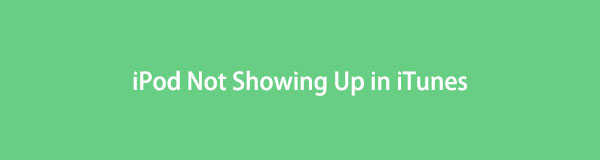

Führerliste
Teil 1. Warum wird der iPod nicht in iTunes angezeigt?
Wenn Sie sich fragen, warum Ihr iPod nicht in iTunes angezeigt wird, gibt es so viele mögliche Faktoren dafür. Gründe wie:
- Der iPod ist zu alt, als dass die neueste Version von iTunes ihn nicht unterstützt.
- Der Computer wurde so eingestellt, dass die Geräteerkennung deaktiviert wird.
- Es liegt ein Software- oder Hardwareproblem vor.
- Stammen Sie von mehreren Orten, einschließlich Ihrem PC oder Mac, iTunes, dem Gerät selbst usw.
- Fehlerhaftes USB-Kabel.
Wie auch immer, viele Gründe könnten der Schuldige und Verantwortliche für diesen Fehler sein. Aber um dieses Problem zu lösen, haben wir hilfreiche Lösungen aufgelistet, die Sie verwenden können. Finden Sie diese Techniken, indem Sie mit dem nächsten Teil dieses Beitrags fortfahren.
Mit FoneLab können Sie das iPhone / iPad / iPod aus dem DFU-Modus, dem Wiederherstellungsmodus, dem Apple-Logo, dem Kopfhörermodus usw. ohne Datenverlust in den Normalzustand bringen.
- Beheben Sie deaktivierte iOS-Systemprobleme.
- Extrahieren Sie Daten von deaktivierten iOS-Geräten ohne Datenverlust.
- Es ist sicher und einfach zu bedienen.
Teil 2. So beheben Sie, dass der iPod nicht in iTunes angezeigt wird
Nachdem wir die möglichen Ursachen für diese Art von Problem kennen, gehen wir zu den Lösungen über. Zuerst müssen Sie sicherstellen, dass Sie eine Kopie Ihrer Daten auf Ihrem iPod erstellt haben, bevor Sie die Methoden anwenden, die wir in diesem Beitrag geteilt haben. Lesen und sehen Sie sich nun die aufgeführten Techniken an, um die beste Lösung für Ihre Anforderungen auszuwählen. Wenn eine Methode nicht funktioniert hat, fahren Sie einfach mit einer anderen fort.
Lösung 1. Überprüfen Sie das USB-Kabel
Der erste Ansatz, den Sie versuchen können, besteht darin, das USB-Kabel zu überprüfen, mit dem Sie Ihren iPod an den Computer angeschlossen haben. iTunes wird Ihren iPod nicht definitiv erkennen, wenn Sie das falsche, beschädigte oder fehlerhafte Kabel verwenden. Wenn es nicht funktioniert hat, versuchen Sie es mit einem anderen USB-Kabel. Wenn dieser Weg nicht funktioniert, fahren Sie mit der folgenden Methode fort.
Lösung 2. Starten Sie iPod und Computer neu
Das Neustarten Ihres Geräts wie des iPods oder Computers trägt dazu bei, dass diese Geräte reibungslos funktionieren und einige Probleme auf Ihrem Gerät und Ihren Anwendungen behoben werden. Es löscht den Speicher, schließt alle laufenden Programme, startet sie neu usw. So können Sie beheben, dass der iPod nicht in iTunes angezeigt wird, indem Sie Ihren iPod und Ihren Computer neu starten.
- Für iPod: Halten Sie gedrückt Schlaf / Wach Taste und die Volume Down zusammen. Lassen Sie die Tasten los, wenn das Apple-Logo angezeigt wird.
- Für Windows 8- oder Windows 10-Computer: Drücken Sie die Tasten Fenster + X. Klicken Sie dann auf schließen oder abmelden. Abschließend klicken Wiederaufnahme.
- Für Windows 7, XP und Vista: Öffnen Sie die Start Menu, drücke den Power Taste, und wählen Sie die Wiederaufnahme Option aus der Liste.
- Für Linux: Klicken Sie mit der rechten Maustaste auf den Desktop, klicken Sie auf die Offenes Terminal aus dem angezeigten Menü. Geben Sie in einem Terminalfenster entweder sudo systemctl reboot oder reboot ein. Abschließend wird das System sofort neu gestartet.
- Für Mac: gedrückt halten Befehl + Strg + Power gedrückt halten, bis der Bildschirm dunkel wird und der Neustartton abgespielt wird. Das ist es!
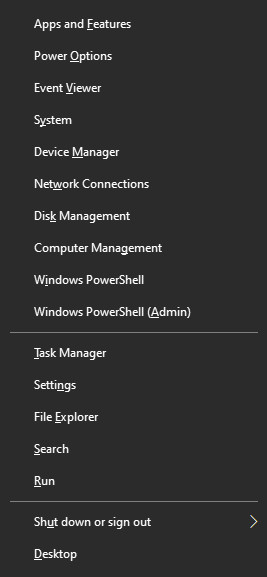
Lösung 3. Starten Sie iTunes neu
Wenn Sie Ihren iPod und Ihren Computer bereits neu gestartet haben und iTunes Ihren iPod immer noch nicht erkennen kann, liegt das Problem möglicherweise an Ihrer iTunes-App. Versuchen Sie es neu zu starten. Um es neu zu starten und gleichzeitig zu aktualisieren, schalten Sie es einfach aus, indem Sie auf klicken Menu Taste, schalten Sie es ein oder öffnen Sie es erneut. Los geht's!
Lösung 4. Aktualisieren Sie iPod oder iTunes
iTunes funktioniert normalerweise nicht gut mit der veralteten Version der App selbst. Und das könnte der Grund sein, warum Ihr iPod nicht in iTunes angezeigt wird. Es ist auch möglich, dass Ihr iOS nicht aktualisiert wird. Suchen Sie jetzt nach Updates und aktualisieren Sie iTunes oder iPod.
- iPod/iOS aktualisieren: Gehen Sie zu Einstellungen app auf Ihrem iPod, dann auf Allgemeines > Software-Update. Und wenn Sie zwei verfügbare Softwareaktualisierungen sehen, wählen Sie diejenige aus, die Sie installieren möchten.
- iTunes aktualisieren: Klicken Sie zuerst auf die Hilfe Option aus dem Menü-Tab. Wählen Sie dann aus der Liste die Option Nach Updates suchen. Wenn Ihr Mac immer noch iTunes verwendet, klicken Sie auf iTunes > Nach Aktualisierungen suchen. Wenn ein Update verfügbar ist, wählen Sie es aus und klicken Sie darauf Download von iTunes.
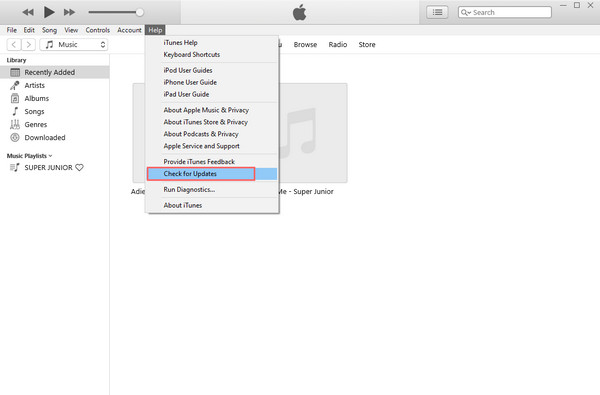
Lösung 5. Aktualisieren Sie die iPod-Treiber
Es gibt Fälle, in denen ein fehlerhafter oder veralteter Treiber die erfolgreiche und ordnungsgemäße Verbindung des Geräts verhindern kann. Die Aktualisierung der iPod-Treiber kann sowohl unter Windows als auch unter Mac erfolgen. Befolgen Sie die nachstehenden Anweisungen, um die Treiber auf Ihrem Mac und Windows zu aktualisieren.
Für Mac:
Schritt 1Drücken Sie zunächst die Option Schlüssel. Kreuzen Sie dann an Apple Menü und wählen Sie Systeminformationen oder Systembericht.
Schritt 2Wählen Sie als Nächstes ein USB-Kabel aus der Liste im linken Bereich aus.
Schritt 3Abschließend deaktivieren Sie bitte Ihre Sicherheitssoftware, wenn Sie Ihren iPod unter USB sehen Gerätebaum. Und da hast du es!
Für Windows:
Schritt 1Suchen Sie zunächst nach Geräte-Manager im Startmenü. Klicken Sie dann neben auf den Abwärtspfeil Tragbare Geräte von der Liste.
Schritt 2Klicken Sie als Nächstes mit der rechten Maustaste auf Ihr verbundenes iPod-Gerät und wählen Sie dann aus Treiber aktualisieren aus der Dropdown-Liste.
Schritt 3Danach wählen Sie Suche automatisch nach aktualisierter Treibersoftware. Starten Sie schließlich iTunes und versuchen Sie, Ihr Gerät über ein USB-Kabel anzuschließen. Und das ist es!
Lösung 6. Wenden Sie sich an den Apple Support
Wenn Ihr iPod immer noch nicht in iTunes angezeigt wird, nachdem Sie alle oben genannten Methoden ausgeführt haben, sollten Sie sich an den Apple Support wenden. Oder Sie können auch den lokalen Apple Store in Ihrer Nähe besuchen, um dieses Problem zu lösen. Sprechen Sie mit ihnen, um individuelle Unterstützung bei der Fehlerbehebung zu erhalten. Rufen Sie sie einfach unter 1800-1651-0525 (Smart / PLDT), 1800-8474-7382 (Globe) an.
Haben Sie immer noch Probleme und nichts funktioniert für Ihren iPod und iTunes? Zu guter Letzt haben wir Ihnen vorgestellt, dass Sie den Fehler "iPod wird nicht in iTunes angezeigt" beheben können. Es ist die FoneLab iOS Systemwiederherstellung. Lernen Sie dieses Tool kennen, indem Sie mit der nächsten Lösung fortfahren.
Lösung 7. FoneLab iOS-Systemwiederherstellung
An diesem letzten Punkt ist FoneLab iOS System Recovery Ihr letzter Ausweg, aber es ist das effektivste und hervorragendste Tool, mit dem Sie Fehler auf Ihrem iOS-Gerät beheben können. Damit haben Sie die Möglichkeit, mehr als 50 Probleme auf Ihrem iOS-System zu beheben, sowohl im Standardmodus als auch im erweiterten Modus. Beachten Sie jedoch, dass der erste Modus keine Ihrer Daten von Ihrem Gerät löscht, während der letztere Modus dies tut. Denken Sie also bitte immer daran, eine Sicherungskopie Ihrer Daten zu erstellen.
Mit FoneLab können Sie das iPhone / iPad / iPod aus dem DFU-Modus, dem Wiederherstellungsmodus, dem Apple-Logo, dem Kopfhörermodus usw. ohne Datenverlust in den Normalzustand bringen.
- Beheben Sie deaktivierte iOS-Systemprobleme.
- Extrahieren Sie Daten von deaktivierten iOS-Geräten ohne Datenverlust.
- Es ist sicher und einfach zu bedienen.
Einer der möglichen Gründe, warum Ihr iPod nicht in der iTunes-App angezeigt wird, könnte ein Problem mit dem System Ihres iPod-Geräts oder iTunes sein. Wenn es Probleme mit Ihrem iOS gibt, FoneLab iOS Systemwiederherstellung ist bereit, Ihnen dabei zu helfen. Befolgen Sie das untenstehende Tutorial, um zu erfahren, wie Sie das Problem auf Ihrem iPod beheben können, um ihn wieder in iTunes zu verwenden.
Schritte zum Reparieren, dass der iPod nicht in iTunes angezeigt wird mit FoneLab iOS Systemwiederherstellung:
Schritt 1Laden Sie zunächst das FoneLab iOS-Systemwiederherstellungsprogramm herunter und installieren Sie es auf Ihrem Computer. Führen Sie dann das Tool danach aus. Stellen Sie sicher, dass Sie die richtige Version der App für Ihren Computer installiert haben.
Schritt 2Schließen Sie dann Ihr iPod-Gerät mit einem USB-Kabel an den Computer an. Wählen Sie auf Ihrem iPod-Bildschirm aus und tippen Sie darauf Vertrauen Option, um Ihr Gerät erfolgreich mit Ihrem PC zu verbinden.
Schritt 3Anschließend wählen und klicken IOS Systemwiederherstellung auf die gegebenen Funktionen, da Sie Ihr iPodOS reparieren sollen.

Schritt 4Klicken Sie danach auf die Schaltfläche Start. Dann sehen Sie im nächsten Fenster zwei Reparaturmodi, die Standardmodus und erweiterter Modus. Wählen Sie den Modus nach Ihren Wünschen aus.
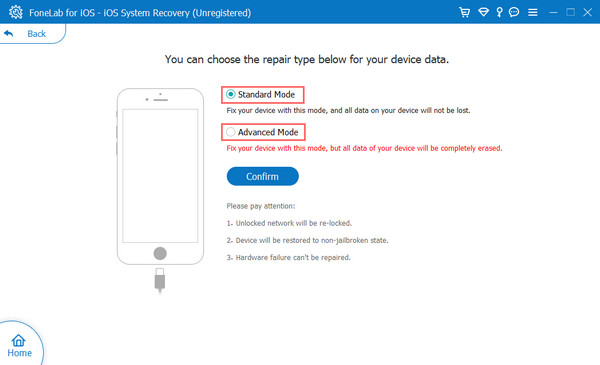
Schritt 5Jetzt ankreuzen Schichtannahme deine Entscheidung zu bestätigen. Klicken Sie schließlich auf die Reparatur Schaltfläche, um mit der Behebung der Probleme auf Ihrem iPod zu beginnen. Los geht's!

Nachdem Sie einige Fehler auf Ihrem iPod-System behoben haben, versuchen Sie es erneut mit Ihrem PC zu verbinden. Und prüfen Sie, ob es von der iTunes-App erkannt wird. In der Tat kann FoneLab iOS System Recovery unzählige Probleme auf Ihrem iOS-Gerät beheben, um Ihr Gerät reibungslos zu verwenden.
Mit FoneLab können Sie das iPhone / iPad / iPod aus dem DFU-Modus, dem Wiederherstellungsmodus, dem Apple-Logo, dem Kopfhörermodus usw. ohne Datenverlust in den Normalzustand bringen.
- Beheben Sie deaktivierte iOS-Systemprobleme.
- Extrahieren Sie Daten von deaktivierten iOS-Geräten ohne Datenverlust.
- Es ist sicher und einfach zu bedienen.
Teil 3. Häufig gestellte Fragen zum iPod wird nicht in iTunes angezeigt
1. Hilft iTunes, Ihren iPod zu erkennen, wenn Sie das USB-Kabel von Ihrem Computer trennen und dann wieder anschließen?
Eigentlich kommt es darauf an. Die Antwort kann ja oder nein sein. Ja, wenn Sie Ihren iPod gerade versehentlich an den Computer angeschlossen haben, ist es möglich, dass iTunes Ihr Gerät erkennt. Wenn nicht, bedeutet dies, dass etwas mit dem Kabel nicht stimmt. Versuchen Sie es zu ändern.
2. Wird der iPod Classic weiterhin von iTunes erkannt?
Unglücklicherweise nicht. iTunes unterstützt den iPod Classic nicht mehr. Wenn Sie versuchen, Musik hinzuzufügen, den gekauften Song usw. von Ihrem iPod zu iTunes zu kopieren, werden Sie sicherlich Schwierigkeiten haben.
Um es zusammenzufassen, sollte das Beheben von „iPod wird nicht in iTunes angezeigt“ nicht kompliziert sein. Aus diesem Grund haben wir in diesem Beitrag die Lösungen besprochen, die Sie ausführen können, die sicher und zuverlässig sind. Diese Methoden sind einfach zu befolgen, und Sie können sie selbst durchführen. Aber das Tool, das wir Ihnen aufrichtig empfehlen, ist FoneLab iOS Systemwiederherstellung. Es ist eine der Techniken, die sich am meisten von allen Methoden abhebt.
Außerdem würden wir uns freuen, Kommentare von Ihnen zu hören. Hinterlassen Sie uns einfach eine Nachricht oder einen Abschnitt im Kommentarbereich unten.
Mit FoneLab können Sie das iPhone / iPad / iPod aus dem DFU-Modus, dem Wiederherstellungsmodus, dem Apple-Logo, dem Kopfhörermodus usw. ohne Datenverlust in den Normalzustand bringen.
- Beheben Sie deaktivierte iOS-Systemprobleme.
- Extrahieren Sie Daten von deaktivierten iOS-Geräten ohne Datenverlust.
- Es ist sicher und einfach zu bedienen.
